온라인에서 아이핀 발급 받는 방법을 알아보겠습니다. 본인인증 수단인 아이핀은 온라인 상에서 인증이 필요할때 사용을 해볼 수가 있는데요.
주민등록번호의 사용빈도를 줄이고 대신해서 아이핀을 사용할 수가 있기 때문에 개인정보를 지킬 수가 있고, 보안상으로 뛰어납니다.
아이핀 아이디를 만들어 놓으면 여러 사이트에서 쉽게 본인인증을 할 수가 있어서 편리한데요. 온라인 상으로 아이핀 계정 만드는 법을 알아보겠습니다.
아이핀 발급 온라인
아이핀의 민원기관별 발급 사이트는 3가지 종류의 사이트를 통해서 발급 가능한데요.나이스평가정보, 서울신용평가정보, 코리아크레딧뷰로 사이트에서 가능하고요. 편한곳을 이용해주시면 됩니다.
기본적으로 많이 이용하는 첫번째 사이트인 나이스 평가정보에서 발급받는 방법을 알아보겠습니다.
사이트에 접속하면 다음과 같이 나올텐데요. 오른쪽 상단의 나이스 아이핀/마이핀 발급신청 메뉴를 클릭합니다.
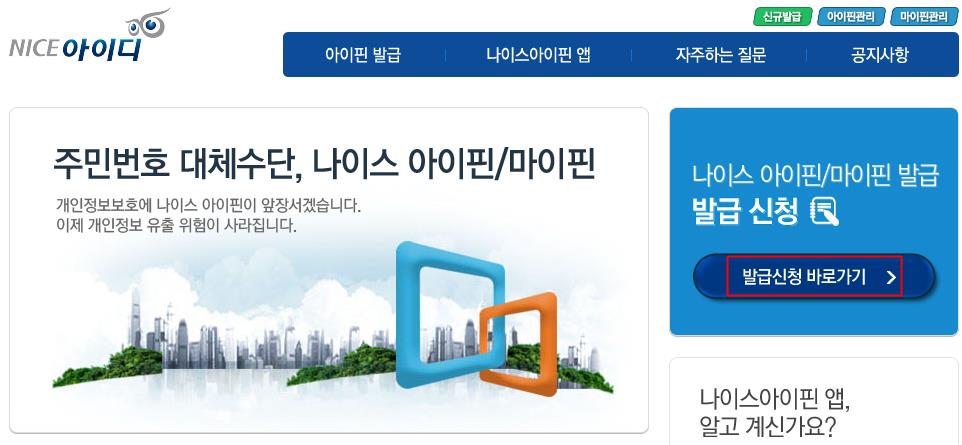
▼ 이후에 나오는 페이지에서 아이핀 신규 발급 메뉴를 클릭을 해주시고요.
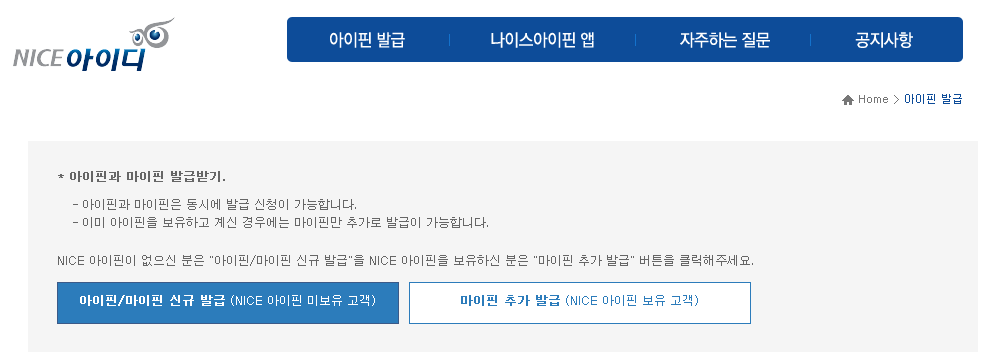
▼ 아이핀을 발급시에는 휴대폰이나 공인인증서가 필요하다고 나옵니다. 만 14세 미만의 경우에는 법정대리인의 본인확인후에 발급받을 수가 있습니다. 발급하기를 눌러서 진행해줍니다.
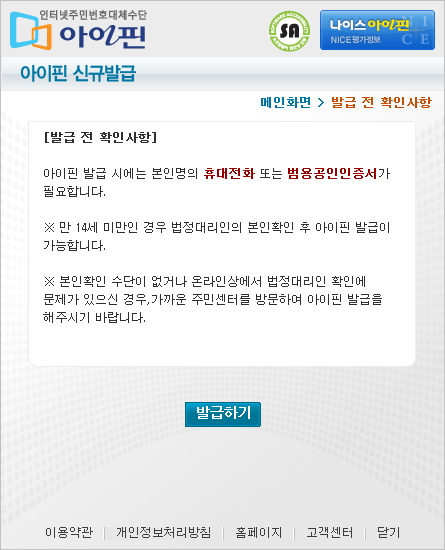
▼ 아이핀 신규발급의 약관동의 창이 나오면 동의함에 체크를 해주시고 확인을 클릭합니다.
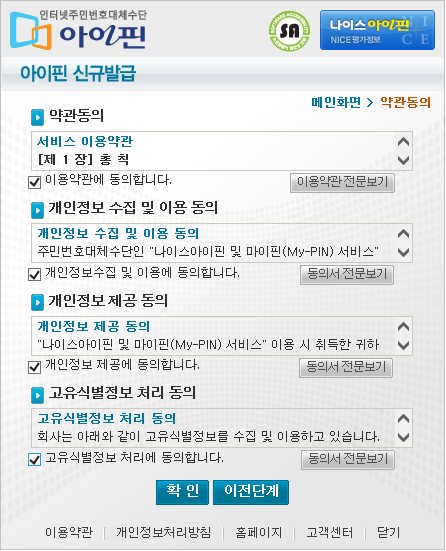
▼ 사용자 정보를 입력해주면 됩니다. 이름과 주민등록번호를 입력후에 보이는 문자를 입력을 해주시고요. 아이핀으로 사용할 ID를 입력합니다. ID 중복확인을 해주시고요. 영문, 숫자, 특수문자를 조합한 비밀번호와 이메일을 입력해주시면 됩니다. 하단에 있는 오프라인 본인인증 수단인 MyPIN발급을 하시려면 체크를 하고요. 불필요하다면 체크를 안해도 됩니다.
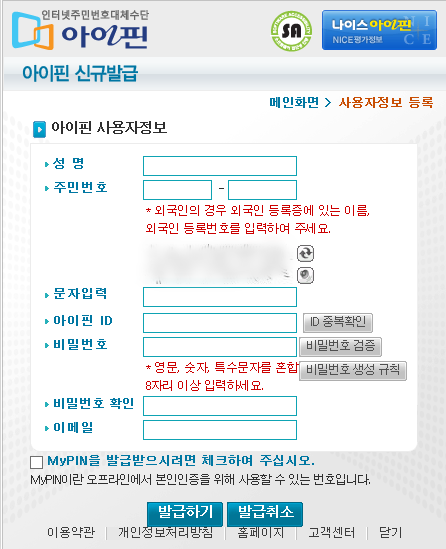
▼ 신원확인을 하는 단계로 휴대폰 번호나 공인인증서, 대면확인을 통해서 인증가능 합니다. 본인이 편리한 인증 수단을 선택해주시면 되고요. 휴대폰 인증을 할경우에는 본인 명의로된 핸드폰으로 이용가능하고요. 번호를 입력하고 약관에 동의해주신 이후에 인증번호 요청을 누르면 인증문자가 오고 그대로 입력하면 됩니다. 휴대전화나 공인인증서가 없는 경우에는 신분증만 준비하고 근처의 주민센터를 방문해서 아이핀을 발급받아볼 수도 있습니다.
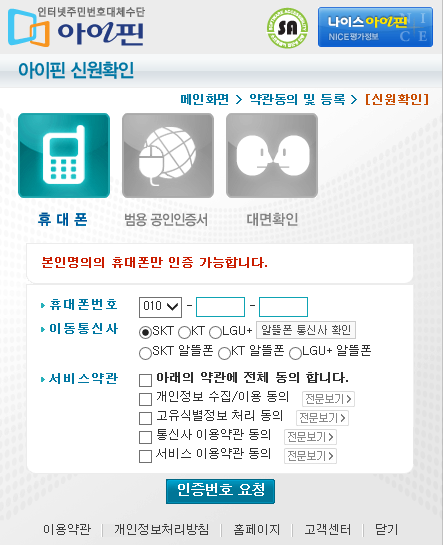
▼ 다음으로는 추가 인증수단 설정입니다. 1차 비밀번호 외에도 추가로 인증수단을 거쳐야지 아이핀을 사용해볼 수가 있습니다. 2차 비밀번호, 키패턴, 지문인식, 목소리 인증, App OTP 인증 종류를 사용해볼 수가 있고요. 원하는 인증수단을 선택해서 이용하면 됩니다.
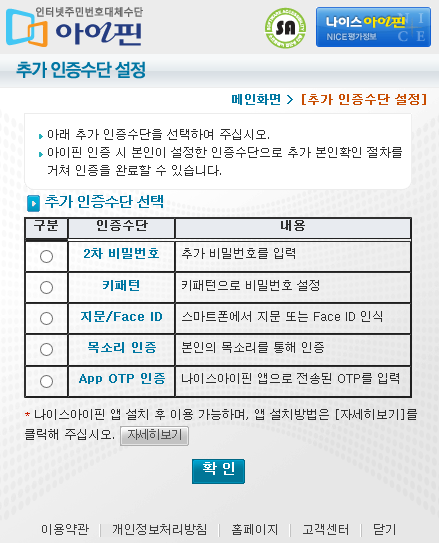
▼ 기본적으로 많이 이용하는 2차 비밀번호를 선택해보았는데요. 영문과 숫자를 조합한 비밀번호를 입력해주고 확인을 눌러줍니다. 생년월일이나 연속, 반복된 글자는 설정할 수가 없습니다.
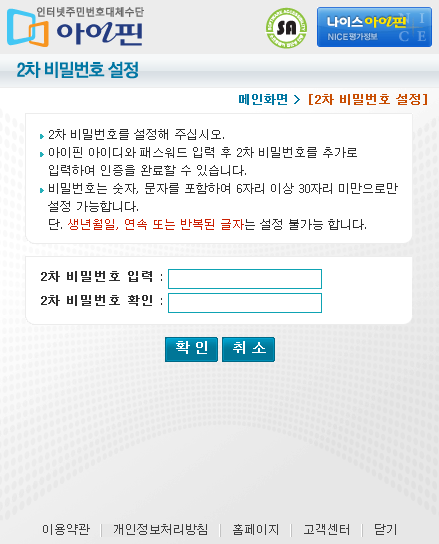
▼ 2차 비밀번호까지 입력하게 되면 아이핀 발급이 완료되었다고 나옵니다. 아이핀의 ID와 1차, 2차 비밀번호를 메모해놓거나 잘 기억을 해놓으시는 편이 좋습니다.
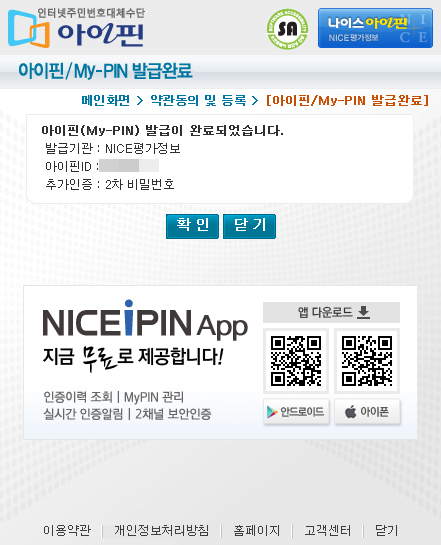
생성된 아이핀 계정을 필요한 곳에서 잘 사용해보시길 바랍니다.